win11搜索栏一直转圈 Win11搜索框一直转圈无法使用的解决方法
Win11操作系统作为微软最新推出的版本,受到了广大用户的热切期待,近期一些用户反馈称,在使用Win11搜索栏时出现了一直转圈无法使用的情况,给他们的工作和生活带来了一定的困扰。对于这一问题,我们需要寻找解决方法,以确保用户能够顺利使用Win11的搜索功能。在本文中将为大家详细介绍一些可行的解决方案,帮助大家解决这一困扰。
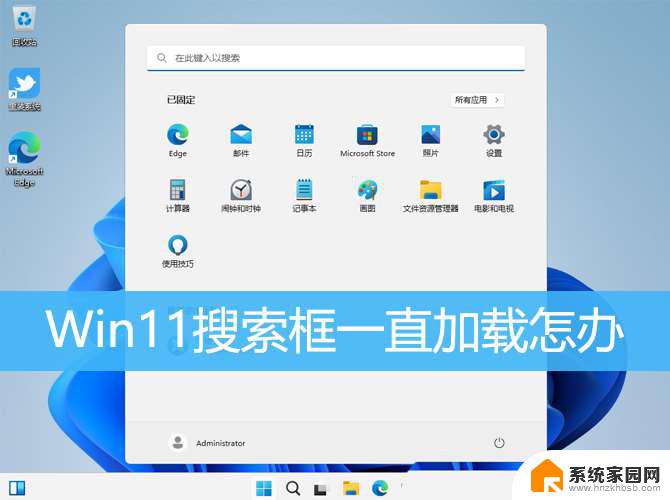
1、首先,按键盘上的【 Win + X 】组合键,或右键点击任务栏上的【Windows徽标】,在打开的右键菜单项中,选择【运行】;
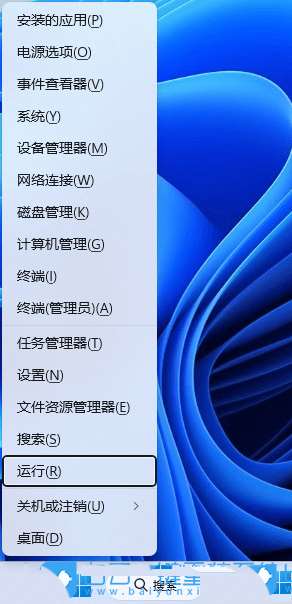
2、运行窗口,输入【control】命令,然后按【确定或回车】打开控制面板;
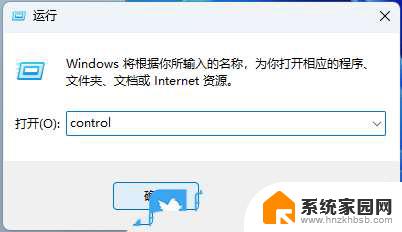
3、所有控制面板项窗口,切换到【大图标】查看方式,调整计算机的设置下,找到并点击【索引选项】;

4、索引选项窗口,点击底下的【高级】;
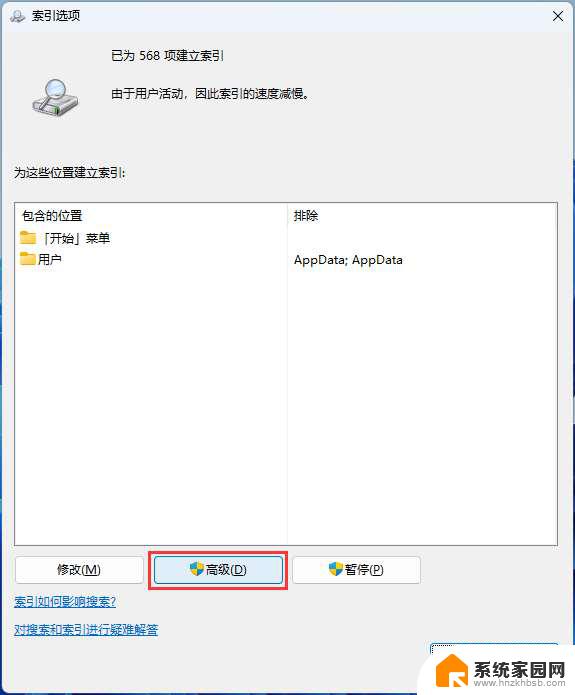
5、高级选项窗口,索引设置选项卡下,点击删除和重建索引旁的【重建】;
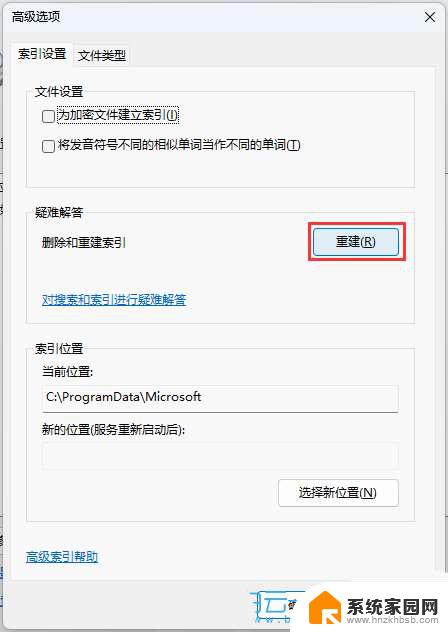
6、重建索引提示框,重建索引可能需要很长时间才能完成。某些视图和搜索结果在重建完成前可能不完整。点击【确定】;
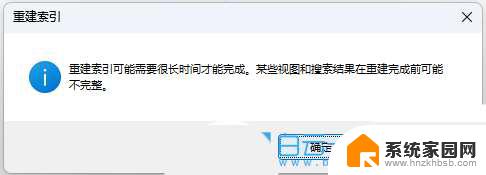
7、提示索引完成,然后重启电脑即可;
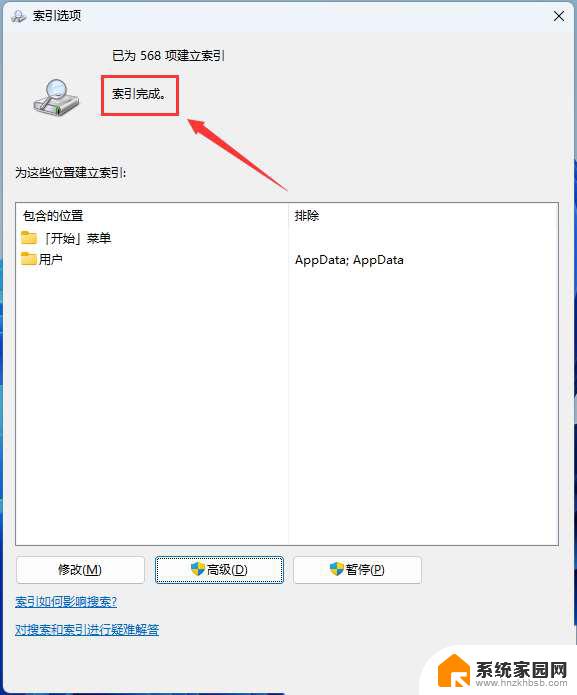
1)sfc
命令提示符中,输入并按回车执行【sfc /scannow】 命令,该命令主要是用来修复系统文件的,不管是系统文件缺失,或损坏都可以修复
sfc包括有以下命令:
sfc /scannow:扫描所有受保护系统文件的完整性,并尽可能修复有问题的文件 sfc /verifyonly:扫描所有受保护系统文件的完整性,不会执行修复操作 sfc /scanfile:扫描引用的文件的完整性,如果找到问题,则修复文件(需指定完整路径) sfc /verifyfile:验证带有完整路径的文件的完整性,但不会执行修复操作 sfc /offbootdir:对于脱机修复,指定脱机启动目录的位置 sfc /offwindir:对于脱机修复,指定脱机Windows目录的位置 sfc /logfile:对于脱机修复,通过指定日志文件路径选择性地启用记录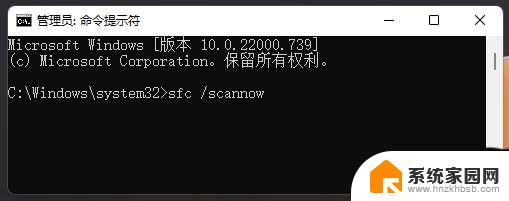
2)dism
命令提示符中,输入并按回车执行【DISM /Online /Cleanup-Image /CheckHealth】命令,该命令可以用来修复Windows系统镜像、安装程序、恢复程序和PE系统
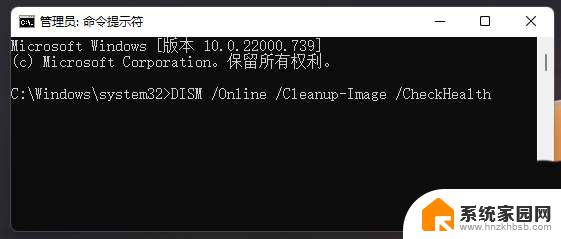
3)初始化
1、命令提示符中,输入并按回车执行【systemreset -cleanpc】命令,可以唤起系统重置;
以上是win11搜索栏一直转圈的所有内容,如果遇到这种情况,您可以按照以上方法解决,希望对大家有所帮助。
win11搜索栏一直转圈 Win11搜索框一直转圈无法使用的解决方法相关教程
- win11电脑鼠标一直转圈圈怎么处理 win11鼠标卡顿解决方法
- win11右键文件夹一直转圈圈卡死 Win11右键文件夹一直转圈卡死怎么处理
- win11有时候启动很久,转圈圈 win11开机转圈圈很久解决方法
- win11任务栏的搜索栏怎么关 Win11关闭任务栏搜索的方法详解
- win11搜索框无法输入文字 Win11搜索栏不能输入中文怎么办
- 新电脑win11登录微软账户一直转圈 win11登录微软账户一直加载怎么解决
- win11搜索热门应用怎么关 关闭Win11搜索框热门搜索和推荐的方法
- win11电脑打开照片一直转圈圈 Win11 24H2升级后图片无法打开怎么办
- win11关闭 任务栏 搜索 Win11任务栏搜索关闭方法分享
- win11桌面edge搜索栏怎么关 Edge浏览器去除桌面搜索栏的方法
- win11自带桌面背景图片在哪里 个性化电脑壁纸设计灵感
- 虚拟触摸板win11 Windows11虚拟触摸板打开方法
- win11系统默认声音 Win11如何设置默认音量大小
- win11怎么调开机启动项 Win11开机启动项配置
- win11如何关闭设置桌面 Windows11设置主页如何关闭
- win11无法取消pin密码 win11怎么取消登录pin密码
win11系统教程推荐
- 1 win11屏保密码怎样设置 Win11屏保密码设置步骤
- 2 win11磁盘格式化失败 硬盘无法格式化怎么修复
- 3 win11多了个账户 Win11开机显示两个用户怎么办
- 4 电脑有时不休眠win11 win11设置不休眠怎么操作
- 5 win11内建桌面便签 超级便签文本添加
- 6 win11红警黑屏只能看见鼠标 win11玩红色警戒黑屏故障解决步骤
- 7 win11怎么运行安卓应用 Win11安卓应用运行教程
- 8 win11更新打印机驱动程序 Win11打印机驱动更新步骤
- 9 win11l图片打不开 Win11 24H2升级后无法打开图片怎么办
- 10 win11共享完 其他电脑无法访问 Win11 24H2共享文档NAS无法进入解决方法